โค้ดแล็บนี้จะอธิบายว่าการทำให้โค้ด JavaScript เล็กลงและการบีบอัดแพ็กเกจ JavaScript สําหรับแอปพลิเคชันต่อไปนี้ช่วยปรับปรุงประสิทธิภาพหน้าเว็บได้อย่างไรด้วยการลดขนาดคําขอของแอป

วัดระยะทาง
ก่อนเพิ่มการเพิ่มประสิทธิภาพ คุณควรวิเคราะห์สถานะปัจจุบันของแอปพลิเคชันก่อน
- หากต้องการดูตัวอย่างเว็บไซต์ ให้กดดูแอป แล้วกดเต็มหน้าจอ
แอปนี้ซึ่งอยู่ใน Codelab "นำโค้ดที่ไม่ได้ใช้ออก" ให้คุณโหวตให้กับลูกแมวตัวโปรดได้ 🐈
มาดูขนาดของแอปพลิเคชันนี้กัน
- กดแป้น Control+Shift+J (หรือ Command+Option+J ใน Mac) เพื่อเปิดเครื่องมือสำหรับนักพัฒนาซอฟต์แวร์
- คลิกแท็บเครือข่าย
- เลือกช่องทำเครื่องหมายปิดใช้แคช
- โหลดแอปซ้ำ

แม้ว่าจะมีความคืบหน้าอย่างมากใน"นำโค้ดที่ไม่ได้ใช้ออก" ทาง Codelab เพื่อลดขนาดของ Bundle นี้ แต่ 225 KB ก็ยังคงมีขนาดใหญ่อยู่
การลดขนาด
ลองดูบล็อกโค้ดต่อไปนี้
function soNice() {
let counter = 0;
while (counter < 100) {
console.log('nice');
counter++;
}
}
หากบันทึกฟังก์ชันนี้ไว้ในไฟล์ของตัวเอง ขนาดไฟล์จะอยู่ที่ประมาณ 112 B (ไบต์)
หากนำช่องว่างออกทั้งหมด รหัสที่ได้จะมีลักษณะดังนี้
function soNice(){let counter=0;while(counter<100){console.log("nice");counter++;}}
ตอนนี้ขนาดไฟล์จะอยู่ที่ประมาณ 83 B หากมีการทำให้โค้ดยุ่งเหยิงมากขึ้นด้วยการลดความยาวของชื่อตัวแปรและแก้ไขนิพจน์บางอย่าง โค้ดสุดท้ายอาจมีลักษณะดังนี้
function soNice(){for(let i=0;i<100;)console.log("nice"),i++}
ตอนนี้ไฟล์มีขนาดถึง 62 B
รหัสจะอ่านยากขึ้นเรื่อยๆ ในแต่ละขั้นตอน อย่างไรก็ตาม เครื่องมือ JavaScript ของเบราว์เซอร์จะตีความแต่ละรายการเหล่านี้ในลักษณะเดียวกันทุกประการ ข้อดีของการสร้างความสับสนให้กับโค้ดในลักษณะนี้ช่วยให้ไฟล์มีขนาดเล็กลงได้ 112 B นั้นถือว่าไม่มากนักตั้งแต่แรก แต่ก็ยังลดขนาดได้ 50%
ในแอปพลิเคชันนี้ ระบบจะใช้ webpack เวอร์ชัน 4 เป็นโปรแกรมรวมโมดูล คุณดูเวอร์ชันที่เจาะจงได้ใน package.json
"devDependencies": {
//...
"webpack": "^4.16.4",
//...
}
เวอร์ชัน 4 จะย่อขนาด Bundle โดยค่าเริ่มต้นอยู่แล้วในโหมดเวอร์ชันที่ใช้งานจริง โดยใช้
TerserWebpackPluginปลั๊กอินสำหรับ Terser
Terser เป็นเครื่องมือยอดนิยมที่ใช้บีบอัดโค้ด JavaScript
หากต้องการดูว่าโค้ดที่บีบอัดแล้วมีลักษณะเป็นอย่างไร ให้คลิก main.bundle.js ขณะยังอยู่ในแผงเครือข่ายของ DevTools จากนั้นคลิกแท็บคำตอบ
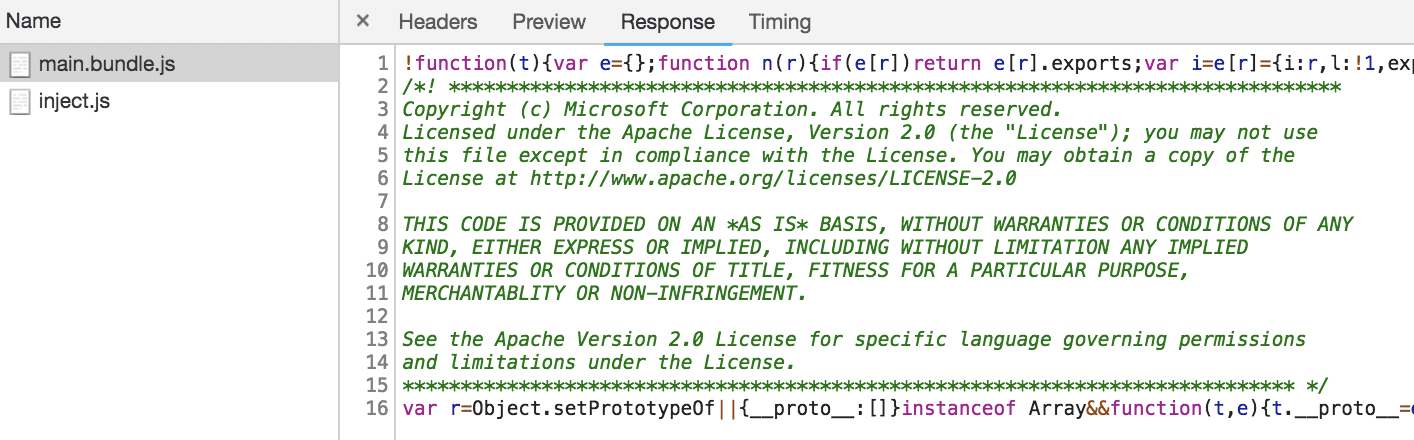
โค้ดในรูปแบบสุดท้ายซึ่งได้รับการย่อขนาดและทำให้อ่านไม่ออกจะแสดงอยู่ในเนื้อหาของคำตอบ
หากต้องการดูขนาดที่เป็นไปได้ของ Bundle หากไม่ได้มีการย่อขนาด ให้เปิด webpack.config.js แล้วอัปเดตการกําหนดค่า mode
module.exports = {
mode: 'production',
mode: 'none',
//...
โหลดแอปพลิเคชันอีกครั้งและดูขนาด Bundle อีกครั้งผ่านแผงเครือข่ายของเครื่องมือสำหรับนักพัฒนาเว็บ

ความแตกต่างนี้ค่อนข้างมาก 😅
โปรดเปลี่ยนกลับการเปลี่ยนแปลงที่นี่ก่อนดำเนินการต่อ
module.exports = {
mode: 'production',
mode: 'none',
//...
การรวมกระบวนการย่อโค้ดในแอปพลิเคชันจะขึ้นอยู่กับเครื่องมือที่คุณใช้
- หากใช้ webpack v4 ขึ้นไป ก็ไม่ต้องดำเนินการใดๆ เพิ่มเติมเนื่องจากระบบจะย่อโค้ดโดยค่าเริ่มต้นในโหมดเวอร์ชันที่ใช้งานจริง 👍
- หากใช้ webpack เวอร์ชันเก่า ให้ติดตั้งและรวม
TerserWebpackPluginไว้ในกระบวนการบิลด์ webpack เอกสารประกอบอธิบายเรื่องนี้อย่างละเอียด - นอกจากนี้ยังมีปลั๊กอินอื่นๆ สำหรับการลดขนาดที่ใช้แทนได้ เช่น BabelMinifyWebpackPlugin และ ClosureCompilerPlugin
- หากไม่ได้ใช้เครื่องมือจัดกลุ่มโมดูลเลย ให้ใช้ Terser เป็นเครื่องมือ CLI หรือรวมเป็นข้อกําหนดโดยตรง
การบีบอัด
แม้ว่าบางครั้งเราจะใช้คำว่า "การบีบอัด" อย่างหลวมๆ เพื่ออธิบายวิธีลดโค้ดในระหว่างกระบวนการ Minify แต่จริงๆ แล้วไม่ได้มีการบีบอัดในความหมายที่แท้จริง
การบีบอัดมักหมายถึงโค้ดที่ได้รับการแก้ไขโดยใช้อัลกอริทึมการบีบอัดข้อมูล ซึ่งแตกต่างจากการทำให้ไฟล์เล็กลงที่ให้โค้ดที่ถูกต้องสมบูรณ์ แต่ต้องคลายการบีบอัดโค้ดก่อนใช้งาน
เมื่อมีการขอและตอบกลับ HTTP ทุกครั้ง เบราว์เซอร์และเว็บเซิร์ฟเวอร์จะเพิ่มส่วนหัวเพื่อรวมข้อมูลเพิ่มเติมเกี่ยวกับชิ้นงานที่ดึงข้อมูลหรือได้รับ ซึ่งจะดูได้ในแท็บ Headers ภายในแผงเครือข่ายของ DevTools ซึ่งจะแสดง 3 ประเภทดังนี้
- ทั่วไปแสดงส่วนหัวทั่วไปที่เกี่ยวข้องกับการโต้ตอบแบบคำขอ-การตอบกลับทั้งหมด
- ส่วนหัวการตอบกลับแสดงรายการส่วนหัวเฉพาะสำหรับการตอบกลับจริงจากเซิร์ฟเวอร์
- ส่วนหัวของคำขอแสดงรายการส่วนหัวที่ไคลเอ็นต์แนบมากับคำขอ
ดูส่วนหัว accept-encoding ใน Request Headers
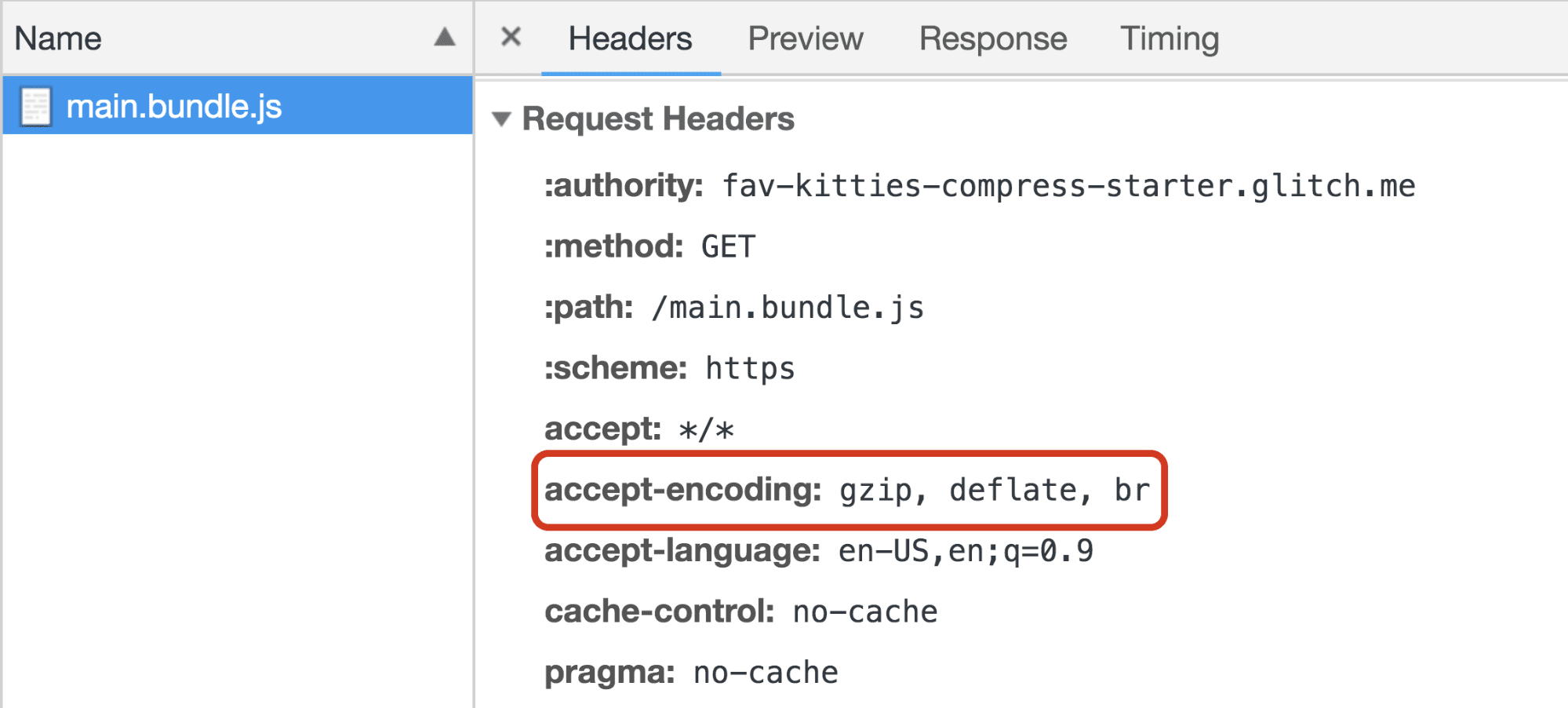
accept-encoding ใช้โดยเบราว์เซอร์เพื่อระบุรูปแบบการเข้ารหัสเนื้อหาหรืออัลกอริทึมการบีบอัดที่รองรับ อัลกอริทึมการบีบอัดข้อความมีอยู่หลายรายการ แต่มีเพียง 3 รายการที่รองรับการบีบอัด (และการขยายข้อมูลที่บีบอัด) ของคําขอเครือข่าย HTTP ดังนี้
- Gzip (
gzip): รูปแบบการบีบอัดที่ใช้กันอย่างแพร่หลายที่สุดสำหรับการโต้ตอบระหว่างเซิร์ฟเวอร์กับไคลเอ็นต์ ซึ่งพัฒนาต่อยอดมาจากอัลกอริทึม Deflate และเบราว์เซอร์ทุกรุ่นในปัจจุบันรองรับ - Deflate (
deflate): ไม่ค่อยได้ใช้ - Brotli (
br): อัลกอริทึมการบีบอัดที่ใหม่กว่าซึ่งมุ่งปรับปรุงอัตราส่วนการบีบอัดให้ดียิ่งขึ้น ซึ่งอาจส่งผลให้หน้าเว็บโหลดได้เร็วขึ้น ฟีเจอร์นี้ใช้ได้ในเบราว์เซอร์ส่วนใหญ่เวอร์ชันล่าสุด
แอปพลิเคชันตัวอย่างในบทแนะนำนี้เหมือนกับแอปที่เสร็จสมบูรณ์ใน Codelab "นำโค้ดที่ไม่ได้ใช้ออก" ยกเว้นตอนนี้ใช้ Express เป็นเฟรมเวิร์กเซิร์ฟเวอร์ ส่วนถัดไปจะกล่าวถึงทั้งการบีบอัดแบบคงที่และแบบไดนามิก
การบีบอัดแบบไดนามิก
การบีบอัดแบบไดนามิกเกี่ยวข้องกับการบีบอัดชิ้นงานขณะที่เบราว์เซอร์ขอ
ข้อดี
- คุณไม่จำเป็นต้องสร้างและอัปเดตชิ้นงานเวอร์ชันที่บีบอัดไว้
- การบีบอัดขณะใช้งานเหมาะอย่างยิ่งสําหรับหน้าเว็บที่สร้างขึ้นแบบไดนามิก
ข้อเสีย
- การบีบอัดไฟล์ในระดับที่สูงขึ้นเพื่อให้ได้อัตราส่วนการบีบอัดที่ดีขึ้นจะใช้เวลานานกว่า ซึ่งอาจส่งผลเสียต่อประสิทธิภาพเนื่องจากผู้ใช้ต้องรอให้เซิร์ฟเวอร์บีบอัดชิ้นงานก่อนที่จะส่ง
การบีบอัดแบบไดนามิกด้วย Node/Express
ไฟล์ server.js มีหน้าที่รับผิดชอบในการตั้งค่าเซิร์ฟเวอร์ Node ที่โฮสต์แอปพลิเคชัน
const express = require('express');
const app = express();
app.use(express.static('public'));
const listener = app.listen(process.env.PORT, function() {
console.log('Your app is listening on port ' + listener.address().port);
});
ขณะนี้การดำเนินการทั้งหมดนี้จะทำเพียงนําเข้า express และใช้ express.static
มิดเดิลแวร์เพื่อโหลดไฟล์ HTML, JS และ CSS แบบคงที่ทั้งหมดในไดเรกทอรี public/ (และไฟล์เหล่านั้นสร้างขึ้นโดย webpack กับทุกบิลด์)
คุณสามารถใช้ไลบรารีมิดเดิลแวร์การบีบอัดเพื่อให้แน่ใจว่าระบบจะบีบอัดชิ้นงานทั้งหมดทุกครั้งที่มีคำขอ เริ่มต้นด้วยการเพิ่มเป็น devDependency ใน package.json โดยทำดังนี้
"devDependencies": {
//...
"compression": "^1.7.3"
},
และนําเข้าลงในไฟล์เซิร์ฟเวอร์ server.js โดยทําดังนี้
const express = require('express');
const compression = require('compression');
และเพิ่มเป็นมิดเดิลแวร์ก่อนการต่อเชื่อม express.static
//...
const app = express();
app.use(compression());
app.use(express.static('public'));
//...
จากนั้นโหลดแอปอีกครั้งและดูขนาด Bundle ในแผงเครือข่าย
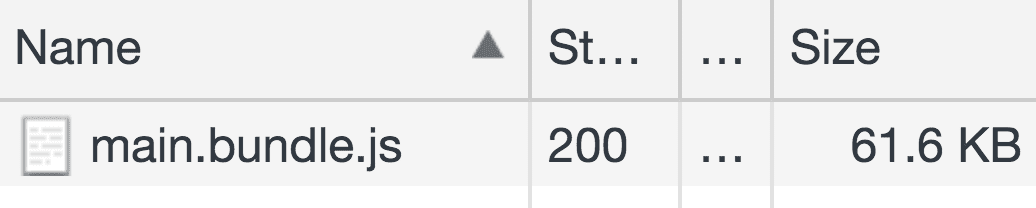
จาก 225 KB เป็น 61.6 KB ใน Response Headers ตอนนี้ ส่วนหัว content-encoding
จะแสดงว่าเซิร์ฟเวอร์ส่งไฟล์นี้ซึ่งเข้ารหัสด้วย gzip

การบีบอัดแบบคงที่
แนวคิดเบื้องหลังการบีบอัดแบบคงที่คือการบีบอัดและบันทึกชิ้นงานไว้ล่วงหน้า
ข้อดี
- คุณจึงไม่ต้องกังวลเรื่องเวลาในการตอบสนองเนื่องจากระดับการบีบอัดสูงอีกต่อไป คุณไม่จำเป็นต้องดำเนินการใดๆ ขณะบีบอัดไฟล์ เนื่องจากตอนนี้ระบบสามารถดึงข้อมูลไฟล์ได้โดยตรง
ข้อเสีย
- ชิ้นงานต้องได้รับการบีบอัดกับทุกบิลด์ เวลาสร้างอาจเพิ่มขึ้นอย่างมากหากใช้การบีบอัดระดับสูง
การบีบอัดแบบคงที่ด้วย Node/Express และ webpack
เนื่องจากการบีบอัดแบบคงที่เกี่ยวข้องกับการบีบอัดไฟล์ล่วงหน้า คุณจึงแก้ไขการตั้งค่า webpack เพื่อบีบอัดชิ้นงานเป็นส่วนหนึ่งของขั้นตอนการสร้างได้
CompressionPlugin ใช้กับกรณีนี้ได้
เริ่มต้นด้วยการเพิ่มเป็น devDependency ใน package.json โดยทำดังนี้
"devDependencies": {
//...
"compression-webpack-plugin": "^1.1.11"
},
นำเข้าในไฟล์การกําหนดค่า เช่นเดียวกับปลั๊กอิน webpack อื่นๆ
webpack.config.js:
const path = require("path");
//...
const CompressionPlugin = require("compression-webpack-plugin");
และใส่ไว้ในอาร์เรย์ plugins
module.exports = {
//...
plugins: [
//...
new CompressionPlugin()
]
}
โดยค่าเริ่มต้น ปลั๊กอินจะบีบอัดไฟล์บิลด์โดยใช้ gzip โปรดดูเอกสารประกอบเพื่อดูวิธีเพิ่มตัวเลือกในการใช้อัลกอริทึมอื่น หรือรวม/ยกเว้นไฟล์บางไฟล์
เมื่อแอปโหลดซ้ำและสร้างใหม่ ระบบจะสร้างแพ็กเกจหลักเวอร์ชันที่บีบอัดแล้ว เปิด Glitch Console เพื่อดูสิ่งที่อยู่ในไดเรกทอรี public/ สุดท้ายที่เซิร์ฟเวอร์ Node แสดง
- คลิกปุ่มเครื่องมือ
- คลิกปุ่มคอนโซล
- ในคอนโซล ให้เรียกใช้คําสั่งต่อไปนี้เพื่อเปลี่ยนเป็นไดเรกทอรี
publicและดูไฟล์ทั้งหมดในไดเรกทอรี
cd public
ls

ระบบจะบันทึก main.bundle.js.gz เวอร์ชันที่บีบอัดข้อมูลแล้วไว้ที่นี่ด้วย CompressionPlugin จะบีบอัด index.html โดยค่าเริ่มต้นด้วย
ขั้นตอนถัดไปคือบอกเซิร์ฟเวอร์ให้ส่งไฟล์ที่บีบอัดเหล่านี้ทุกครั้งที่มีการขอ JS เวอร์ชันเดิม ซึ่งทำได้โดยการกำหนดเส้นทางใหม่ใน server.js ก่อนแสดงไฟล์ด้วย express.static
const express = require('express');
const app = express();
app.get('*.js', (req, res, next) => {
req.url = req.url + '.gz';
res.set('Content-Encoding', 'gzip');
next();
});
app.use(express.static('public'));
//...
app.get ใช้เพื่อบอกเซิร์ฟเวอร์ว่าจะตอบกลับคำขอ GET สำหรับปลายทางที่เฉพาะเจาะจงอย่างไร จากนั้นระบบจะใช้ฟังก์ชัน Callback เพื่อกำหนดวิธีจัดการคำขอนี้ เส้นทางจะทํางานดังนี้
- การระบุ
'*.js'เป็นอาร์กิวเมนต์แรกหมายความว่าการดำเนินการนี้จะใช้ได้กับทุกปลายทางที่เรียกให้แสดงเพื่อดึงข้อมูลไฟล์ JS - ภายในการเรียกกลับ ระบบจะแนบ
.gzกับ URL ของคำขอ และตั้งค่าส่วนหัวของคำตอบContent-Encodingเป็นgzip - สุดท้าย
next()จะตรวจสอบว่าลําดับจะดําเนินการต่อไปยังการเรียกกลับที่อาจเกิดขึ้นถัดไป
เมื่อแอปโหลดซ้ำแล้ว ให้ดูที่แผง Network อีกครั้ง
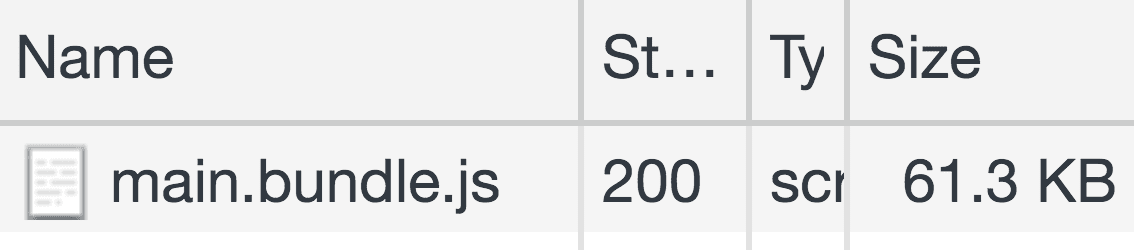
เช่นเดียวกับก่อนหน้านี้ ขนาดของ Bundle ลดลงอย่างมาก
บทสรุป
Codelab นี้ครอบคลุมกระบวนการลดขนาดและบีบอัดซอร์สโค้ด เทคนิคทั้ง 2 แบบนี้กำลังกลายเป็นค่าเริ่มต้นในเครื่องมือจํานวนมากที่มีให้บริการในปัจจุบัน คุณจึงควรตรวจสอบว่าเครื่องมือทางเทคนิคของคุณรองรับเทคนิคเหล่านี้อยู่แล้ว หรือคุณควรเริ่มใช้ทั้ง 2 กระบวนการด้วยตนเอง



